
Как выйти из Gmail, на Android и компьютере? Это важно, если вы не находитесь на своем персональном компьютере или используете свою учетную запись Gmail на мобильном телефоне или планшете в течение нескольких часов. Если вы закончили использовать свой аккаунт GmailВы можете выйти из системы.
Процесс выхода из Gmail довольно прост, но это зависит от того, хотите ли вы сделать это со своего компьютера или с устройства Android. Далее мы расскажем, как это сделать, просто и быстро, в каждом из его вариантов.
Как выйти из Gmail с Android и компьютера
Выход из Gmail с Android
Чтобы выйти из Gmail со своего мобильного телефона или планшета, нам потребуется удалить всю учетную запись Google с телефона или планшета, что в принципе может быть довольно громоздким.
А когда вы покидаете Gmail из учетной записи, вы выйдете из системы не только в приложении электронной почты, но и во всех других приложениях. Google Play StoreКарты или Gmail.
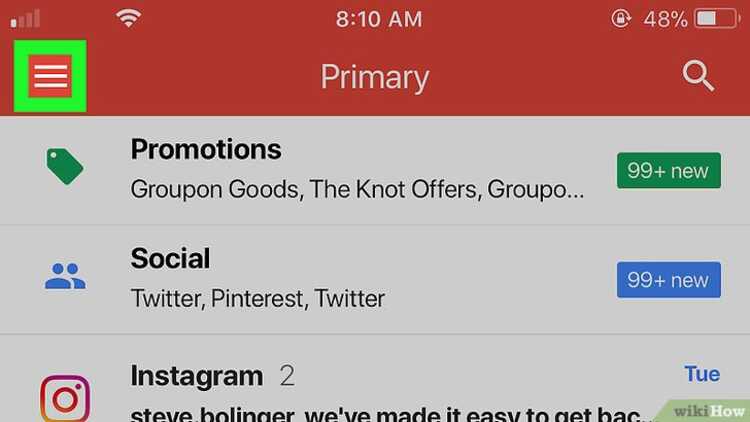
Если вы все еще хотите удалить его, например, передать свой мобильный телефон или планшет другому лицу, Или также потому, что вы использовали его в течение нескольких часов на другом устройстве. Вам просто нужно выполнить несколько простых шагов:
- Откройте приложение Gmail на вашем устройстве Android.
- В правом верхнем углу нажмите на фотографию своего профиля.
- Среди доступных вариантов выберите Управление учетными записями на этом устройстве.
- Выберите свой аккаунт.
- Внизу нажмите Удалить аккаунт.

Проверьте Gmail с другой учетной записью
Если вы хотите проверить свою электронную почту с другой аккаунтВам не нужно удалять оригинал. Вам просто нужно будет выполнить следующие шаги:
- Откройте приложение Gmail на устройстве.
- В правом верхнем углу нажмите на изображение профиля.
- Выберите опцию Добавить другую учетную запись.
- Выберите тип учетной записи, которую вы хотите добавить.
- Если вы хотите использовать электронное письмо от вашего аккаунта Windowsвыберите Outlook, Hotmail и Live.
- Если вы принадлежите к другой почтовой службе, выберите Другое.
- Следуйте инструкциям, которые вы увидите, чтобы добавить свой аккаунт.
- Нажмите на учетную запись, которую вы хотите проверить.

Выйти из Gmail из Windows
Если вы хотите выйти из вашего ПК Windowsпервым шагом будет открытие веб-сайта Gmail. Далее вам нужно будет перейти к вашей аватарке, которую вы найдете в правом верхнем углу. После того, как вы нажали на нее, в меню вы найдете опцию под названием Выход. Вам просто нужно нажать на нее, и через несколько секунд вы увидите, как закрытый сеанс закрылся.
Если вы хотите закрыть открытую сессию на другом ПК, вместо опции Закрыть сессию вы должны выбрать Закрыть все другие открытые сессии в сети.
Если вы используете компьютер, которым поделились с другими людьми, мы настоятельно рекомендуем вам всегда выходить из системы, прежде чем другие смогут его использовать. Это то, что каждый должен знать, кто использует свою учетную запись Gmail на разных устройствах, но многие не знают. И это общий риск оставить сеанс Gmail открытым на компьютерах или мобильных телефонах по причинам, которые мы все знаем.
Вам когда-нибудь нужно было выходить из Gmail? Оставьте свой комментарий ниже.

Add comment